В этой статье мы пошагово рассмотрим процесс обновления дистрибутива Linux Mint на новую версию, в качестве примера я подробно расскажу, как обновить Linux Mint 19 до 19.1, при этом будет использоваться способ, который подходит начинающим.
Недавно вышла новая версия Linux Mint 19.1 (что в ней нового, можете почитать в материале «Обзор нововведений Linux Mint 19.1 Tessa – что нового в этой версии?»), поэтому многим хотелось бы обновить свою систему без переустановки. Дистрибутив Linux Mint позволяет это сделать максимально просто, никаких специальных команд в терминале Linux выполнять не требуется, весь процесс состоит из нескольких простых шагов, которые необходимо выполнить с помощью встроенного компонента с графическим интерфейсом «Менеджера обновлений». Не зря же Linux Mint ориентирован на начинающих пользователей. Подробнее о том, какой дистрибутив для каких целей лучше всего подходит, мы говорили в материале «Дистрибутивы Linux – какой выбрать?».
В этом материале я покажу все шаги, которые необходимо выполнить, чтобы обновить дистрибутив Linux Mint на новую версию.
Примечание! В качестве примера в материале используется версия Linux Mint 19 MATE.
Подготовка к обновлению Linux Mint
Обновление дистрибутива Linux Mint хоть дело-то и простое, но застраховаться на случай непредвиденных ситуаций, вследствие которых операционная система может работать некорректно, все-таки желательно.
Для такой страховки разработчики рекомендуют перед обновлением сделать снимок системы с помощью приложения Timeshift, поэтому сначала нам необходимо сделать резервную копию (снимок) системы, а как это делается, мы рассмотрели в отдельной статье «Как создать снимок системы в Linux Mint? Создание резервной копии системы и ее восстановление».
Также разработчики рекомендуют на время обновления отключить заставку (хранитель экрана), для этого снимите соответствующие галочки в параметрах хранителя экрана (Меню -> Параметры -> Хранитель экрана).
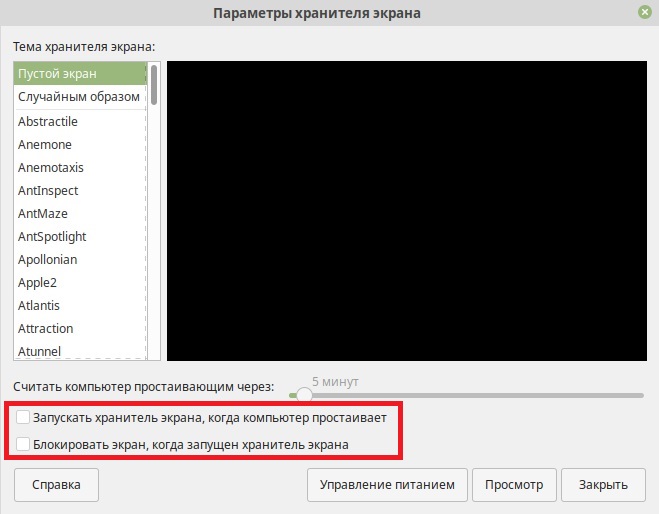
После этого можно переходить к процессу обновления дистрибутива Linux Mint.
На заметку! Новичкам рекомендую почитать мою книгу «Linux для обычных пользователей» – в ней я подробно рассказываю про основы операционной системы Linux и как пользоваться этой системой без командной строки
Обновление Linux Mint 19 до 19.1
Сейчас давайте разберём сам процесс обновления по шагам, и для примера обновим Linux Mint 19 до 19.1, но, скорей всего, описанный ниже процесс подойдет и для будущих версий.
Шаг 1 – Запускаем «Менеджер обновлений»
Запустить «Менеджер обновлений» можно из меню «Меню -> Администрирование -> Менеджер обновлений».
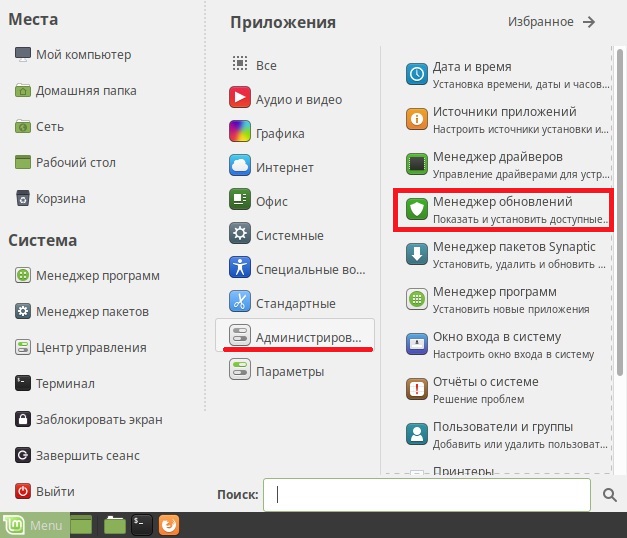
Шаг 2 – Проверка обновлений и их установка
После запуска менеджера сразу проверяем список обновлений, для этого жмем «Проверить обновления».

В списке обновлений должны появиться следующие обновления: mintupdate и mint-upgrade-info.
Эти обновления нам нужно установить, для этого нажимаем «Установить обновления».
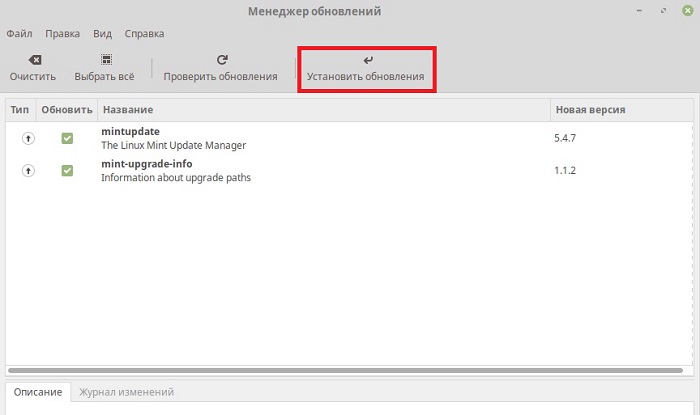
Установка обновлений требует административных прав, поэтому менеджер обновлений запросит пароль администратора компьютера, вводим его и нажимаем «Аутентификация».
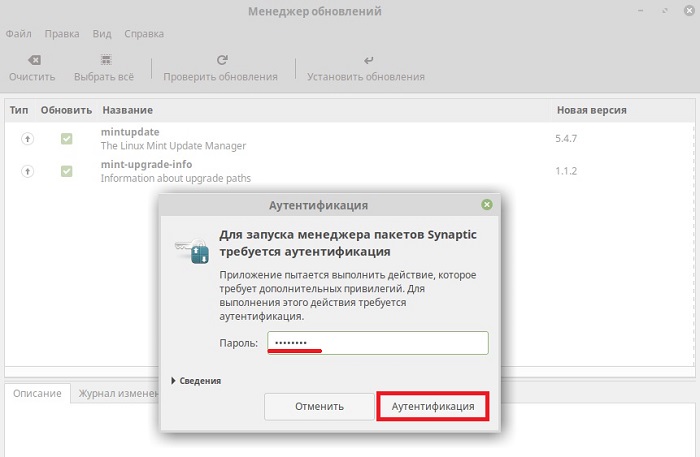
Шаг 3 – Запуск обновления дистрибутива Linux Mint
Теперь, когда необходимые обновления, для обновления всего дистрибутива, установлены, в меню «Правка» появится пункт «Обновить до Linux Mint 19.1 Tessa», нам его и нужно нажать.
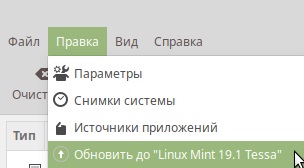
Шаг 4 – Обновление дистрибутива Linux Mint
В результате запустится некая графическая программа обновления, в которой нужно просто пройтись по шагам, даже настраивать ничего не придётся.
Первая вкладка приветствия, поэтому сразу жмем кнопку «Следующая».
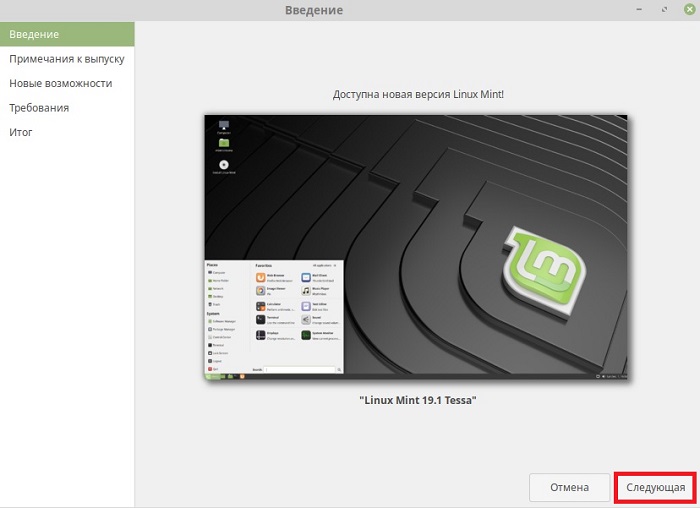
Затем нам предлагают ознакомится с примечаниями к выпуску, снова жмем кнопку «Следующая».
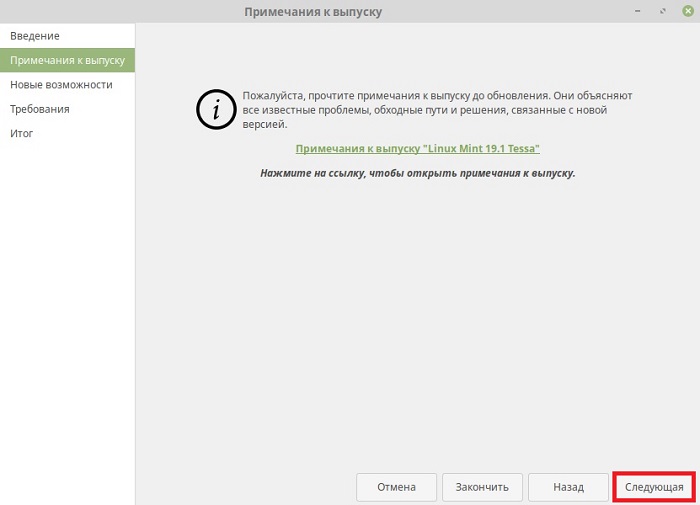
Далее также нам предлагают познакомиться с новыми функциями, жмем «Следующая».
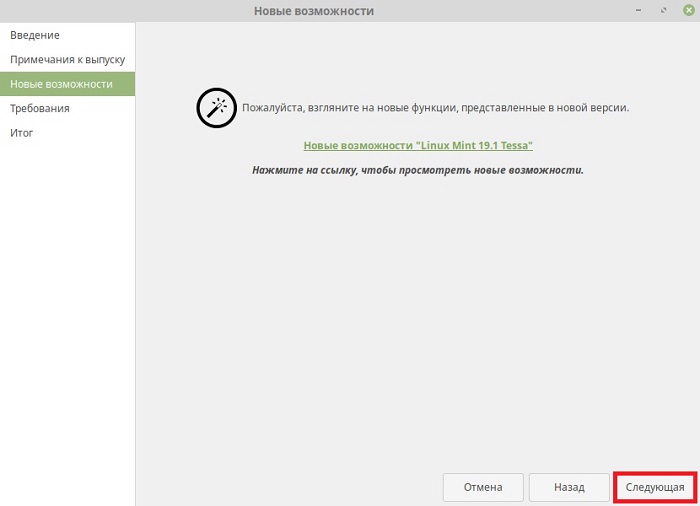
На этой вкладке нам всё-таки нужно будет выполнить одно действие, это поставить галочку, что мы понимаем риск (снимок системы сделан, беспокоиться не о чем, тем более что такие обновления зачастую проходят успешно, если, конечно, до обновления система была нормальной). Ставим галочку и нажимаем «Применить».
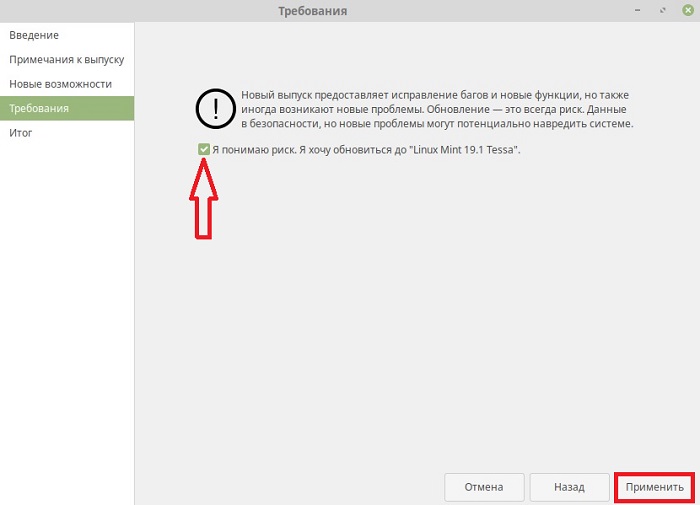
Для этого обновления также нужно ввести пароль администратора и нажать «Аутентификация».
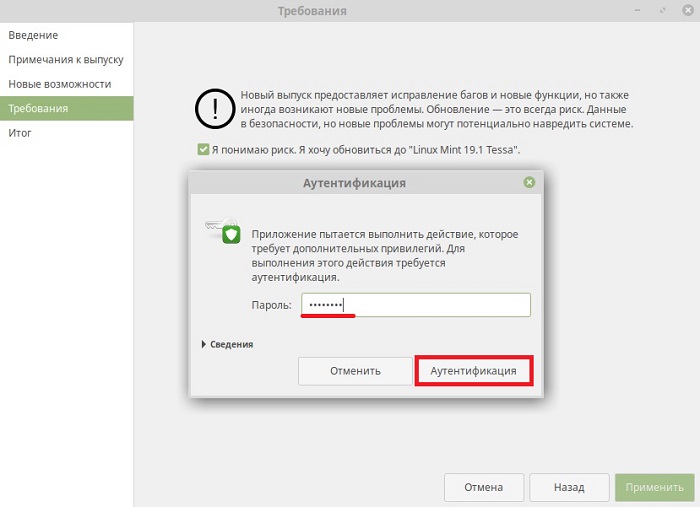
Вам осталось только наблюдать за процессом, сначала будет осуществляться загрузка всех необходимых пакетов.
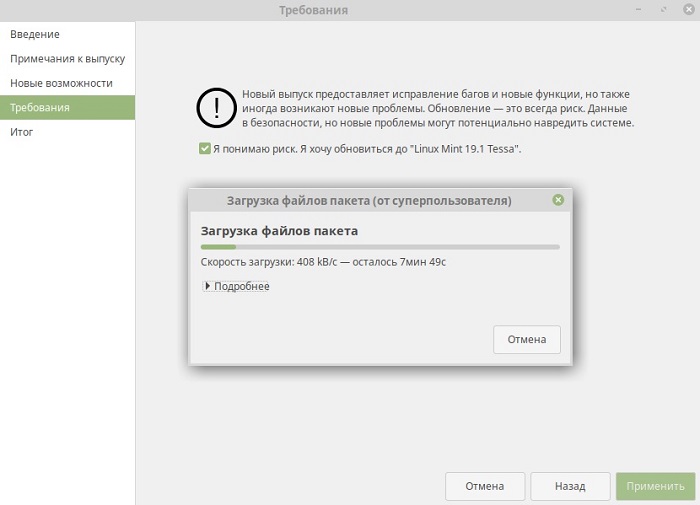
Затем будет происходить их установка.
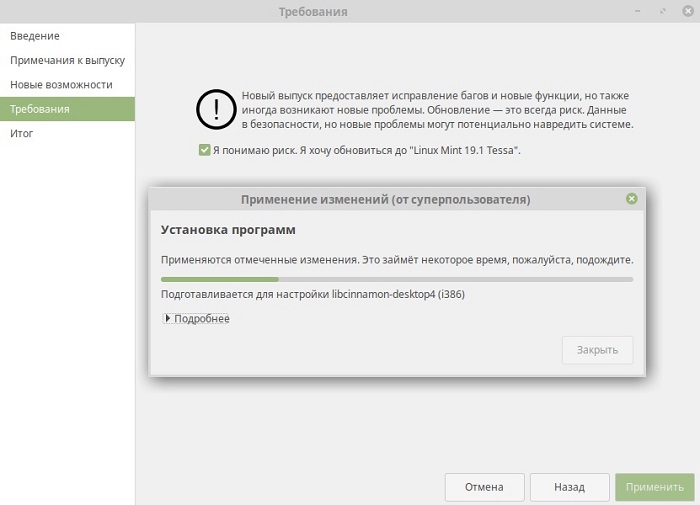
Когда этот процесс будет завершен, появится следующее сообщение, нажимаем «Закрыть» и перезагружаем компьютер.
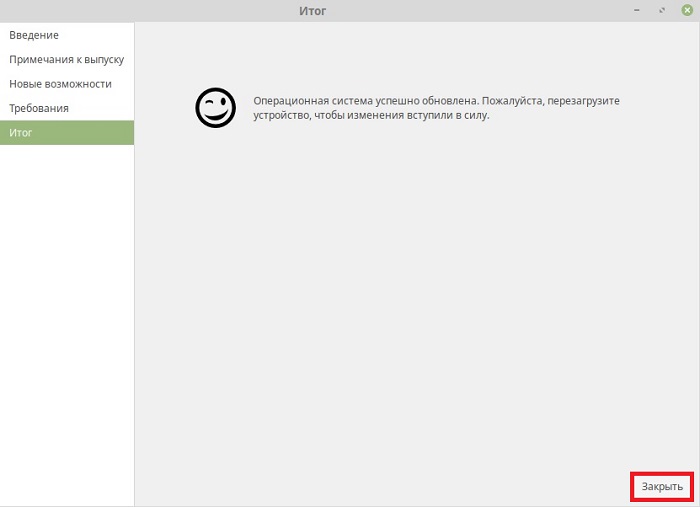
После перезагрузки процесс обновления дистрибутива Linux Mint будет завершен.
Видео-инструкция по обновлению Linux Mint 19 до 19.1
У меня все, пока!








А если нет пункта «Обновить до Linux Mint 19.1 Tessa»?
Необходимо выполнить «Шаг 2 – Проверка обновлений и их установка»